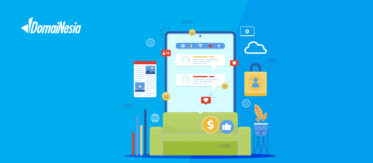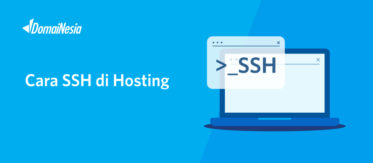
Panduan Proteksi Folder Hosting dengan Password di cPanel

Bisa nggak sih folder- folder yang ada di hosting dikasih password gitu biar aman?
Jawabannya, BISA!
Anda dapat memberikan password untuk folder yang tersimpan dalam hosting layaknya kunci dari sebuah ruangan. Sehingga, ketika ada orang lain yang berhasil masuk ke hosting, anda tetap dapat memberikan “proteksi” untuk folder- folder yang dirasa penting. Mau tahu caranya? Berikut langkah-langkah cara melindungi folder hosting dengan password di cPanel.
Apa Yang Harus Dipersiapkan?
Sebelum melakukan proteksi terhadap folder- folder yang ada di hosting, anda harus mempersiapkan folder apa yang ingin dilindungi terlebih dahulu. Apakah itu folder yang berisikan file website, file backup, atau mungkin hanya berisikan file- file tertentu. Intinya, pemberian password pada folder ini bertujuan agar folder/ file penting dapat terlindungi ketika terjadi ancaman dari orang yang tidak bertanggung jawab. Oiya, jangan lupa untuk mempersiapkan password yang diinginkan. Usahakan password merupakan kombinasi angka, huruf besar, huruf kecil dan berbagai karakter. Serta jangan lupa untuk selalu mengingat password. Jangan sampai anda lupa password dari setiap folder yang telah diproteksi!
Bagaimana Cara Melindungi Folder Hosting dengan Password di cPanel?
Adapun cara melindungi folder hosting dengan password di cPanel yaitu sangat mudah. Silahkan ikuti step by step berikut ini..
1. Login cPanel
Hal pertama yang harus anda lakukan yaitu login ke cPanel terlebih dahulu melalui https://namadomain/cpanel, sesuai email yang dikirim dari DomaiNesia mengenai Informasi Account Hosting. Bagi anda yang belum tahu cara login cPanel, silahkan baca di Cara Mudah Login cPanel Hosting.

2. Memilih Menu Directory Privacy
Kemudian pada kolom pencarian silahkan tulis “directory privacy”. Nah, akan muncul menu Directory Privacy. Silahkan klik pada menu tersebut.
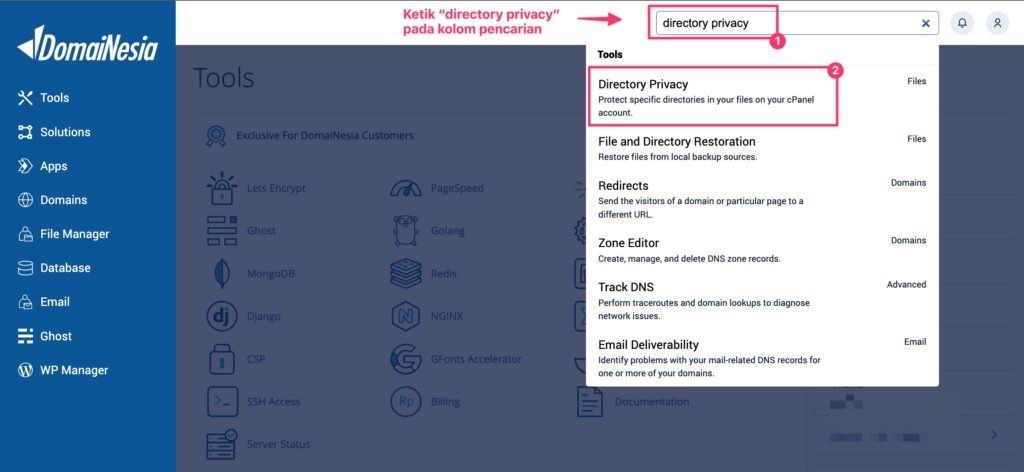
3. Memilih Folder yang Akan Diproteksi
Nah, kemudian anda akan diarahkan ke halaman Directory Privacy. Anda dapat memilih folder/ direktori yang ingin diproteksi (ingin dipasang password). Setelah ditentukan, lalu folder tersebut di klik.
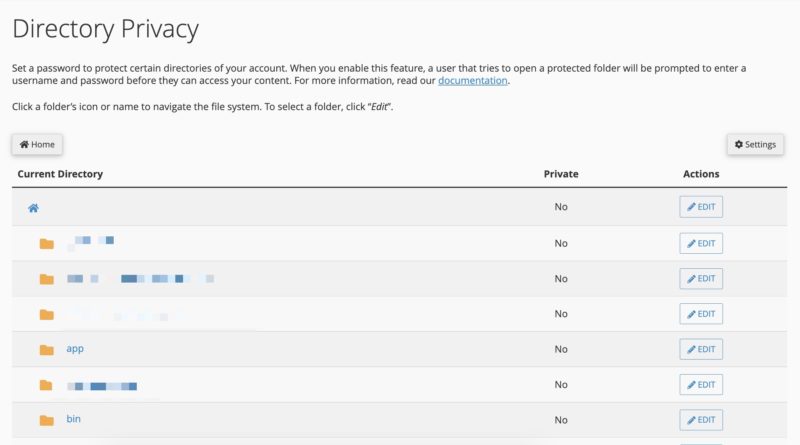
Setelah itu klik Edit yang ada di sebelah kanan.
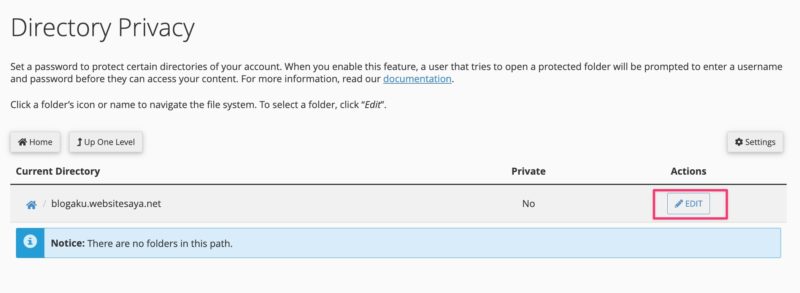
4. Mengatur Permission (Izin) Folder
Setelah menentukan folder mana yang ingin diproteksi, maka langkah selanjutnya yaitu mengatur hak akses folder tersebut. Silahkan beri tanda centang pada Password protect this directory. Hal ini bertujuan untuk memberikan persetujuan/ izin pada folder. Bahwa folder tersebut benar- benar disetujui untuk dilindungi dengan password atau tidak. Lalu, masukkan nama baru untuk folder yang nantinya telah berhasil terproteksi (diberi password). Sebagai contoh, sebelum diproteksi bernama folder “ghost”. Lalu, ketika sesudah diproteksi bernama folder “ghost_yang_terlindungi”. Jadi, ketika ada user/ pengunjung yang berhasil masuk ke hosting lalu melihat nama folder tersebut itu berarti folder tersebut telah diproteksi. Tidak bisa sembarang orang dapat mengakses. Setelah itu jangan lupa klik Save.
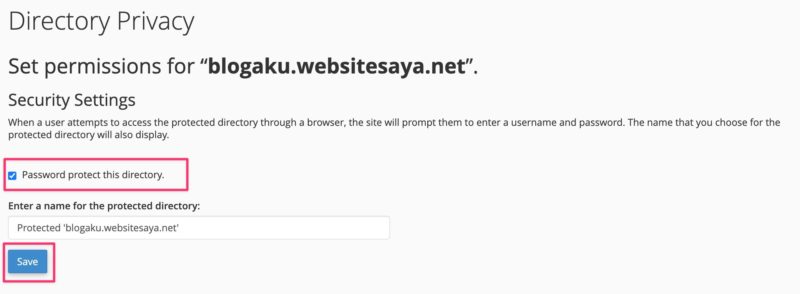
Apabila sudah muncul seperti gambar di bawah ini, maka pengaturan izin (permission) telah berhasil. Kemudian klik Go Back untuk melanjutkan step selanjutnya.
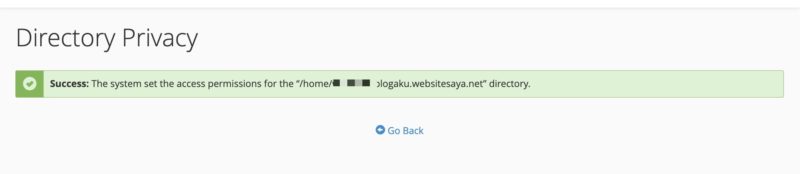
5. Memasukkan Nama User dan Password
Nah, inilah merupakan inti dari panduan berikut. Yaitu cara melindungi folder dengan password di cPanel. Anda harus memasukkan Username dan Password untuk melindungi folder tersebut. Username dan Password ini digunakan ketika akan membuka folder seperti halnya kunci ruangan. Suatu ruangan hanya dapat dibuka dengan suatu kunci. Nah, username dan password inilah yang merupakan kunci dari suatu ruangan (folder) tersebut. Masukkan username yang mudah diingat. Lalu masukkan password dengan kombinasi yang kuat yaitu dengan angka, huruf besar, huruf kecil, serta karakter. Setelah itu klik Save.
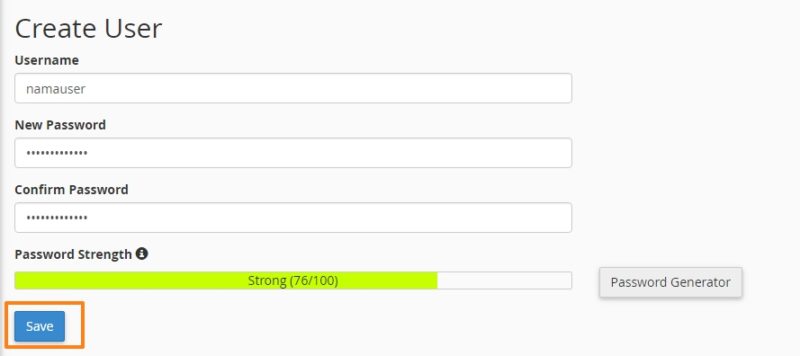
6. Folder Telah Aman!
Nah, sekarang coba buka menu Directory Privacy lagi. Lalu lihat perbedaannya. Folder yang telah di proteksi tadi, ikonnya telah berubah. Di depan ikon folder terdapat gambar gembok. Itu berarti apabila ada user yang masuk ke hosting dan tidak memiliki username dan password, maka folder tidak dapat dibuka. Ingat, hanya kunci yang dapat membuka gembok! Nah, itulah cara melindungi folder hosting dengan password di cPanel.
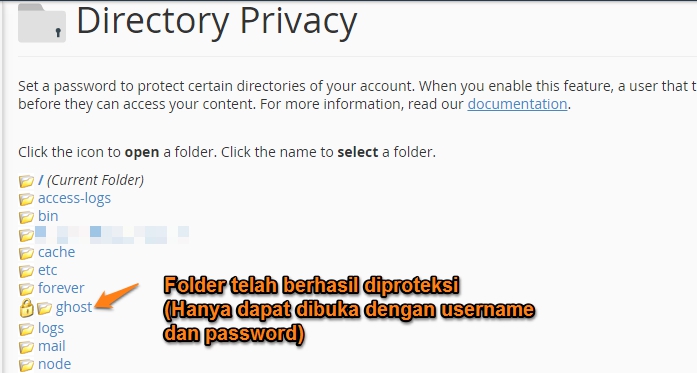
Bagaimana Cara Menghapus Proteksi Folder?
Jika anda berubah pikiran untuk menghapus proteksi folder yang telah dilakukan, silahkan lakukan hal berikut. Pilih folder yang telah terproteksi. Lalu klik menu tersebut.
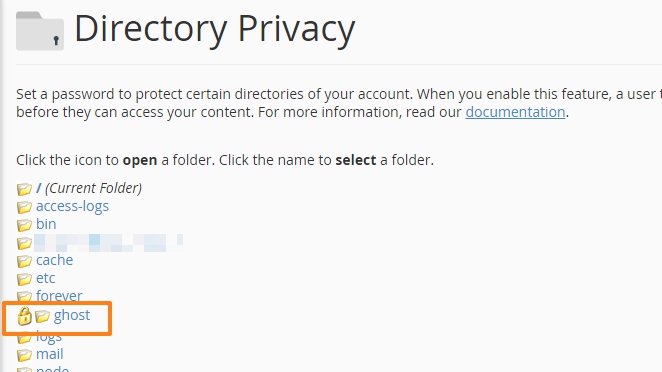
Hilangkan tanda centang pada “Password protect this directory”. Lalu klik Save. Maka folder tadi berhasil dibuka. Dan anda tidak perlu membukanya dengan username atau password.
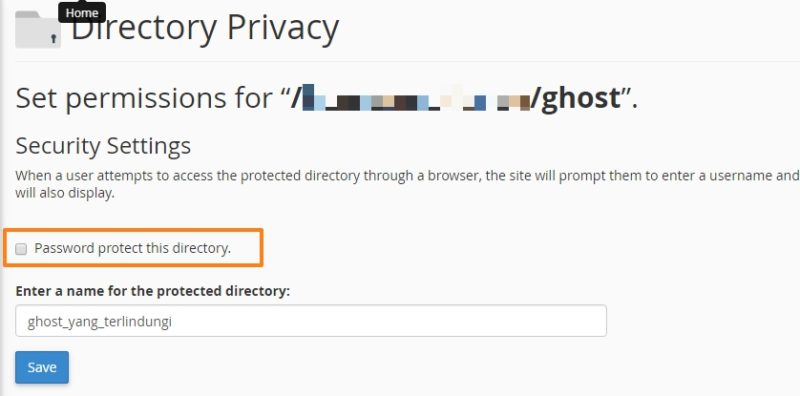
Closing
Nah, mudah bukan cara melindungi folder hosting dengan password di cPanel? Sekarang anda tidak perlu khawatir ketika ada user/ pengunjung lain yang masuk ke dalam hosting. Mereka tidak dapat mengakses folder yang telah diproteksi tanpa adanya username dan password. Selalu ingat username dan password anda! Karena, apabila anda lupa password, maka anda harus menghapus usernamenya dulu. Tidak ada fitur lupa password seperti website pada umumnya. Anda harus menghapus username lalu memasukkan password yang baru seperti step awal. Terima kasih telah menggunakan layanan DomaiNesia. DomaiNesia jagonya domain murah dan hosting murah 😀